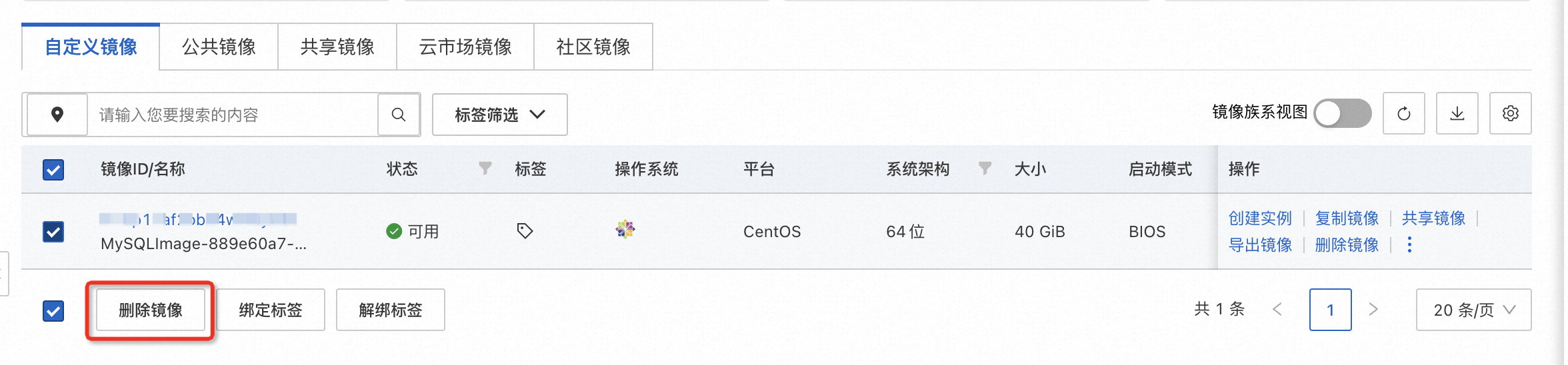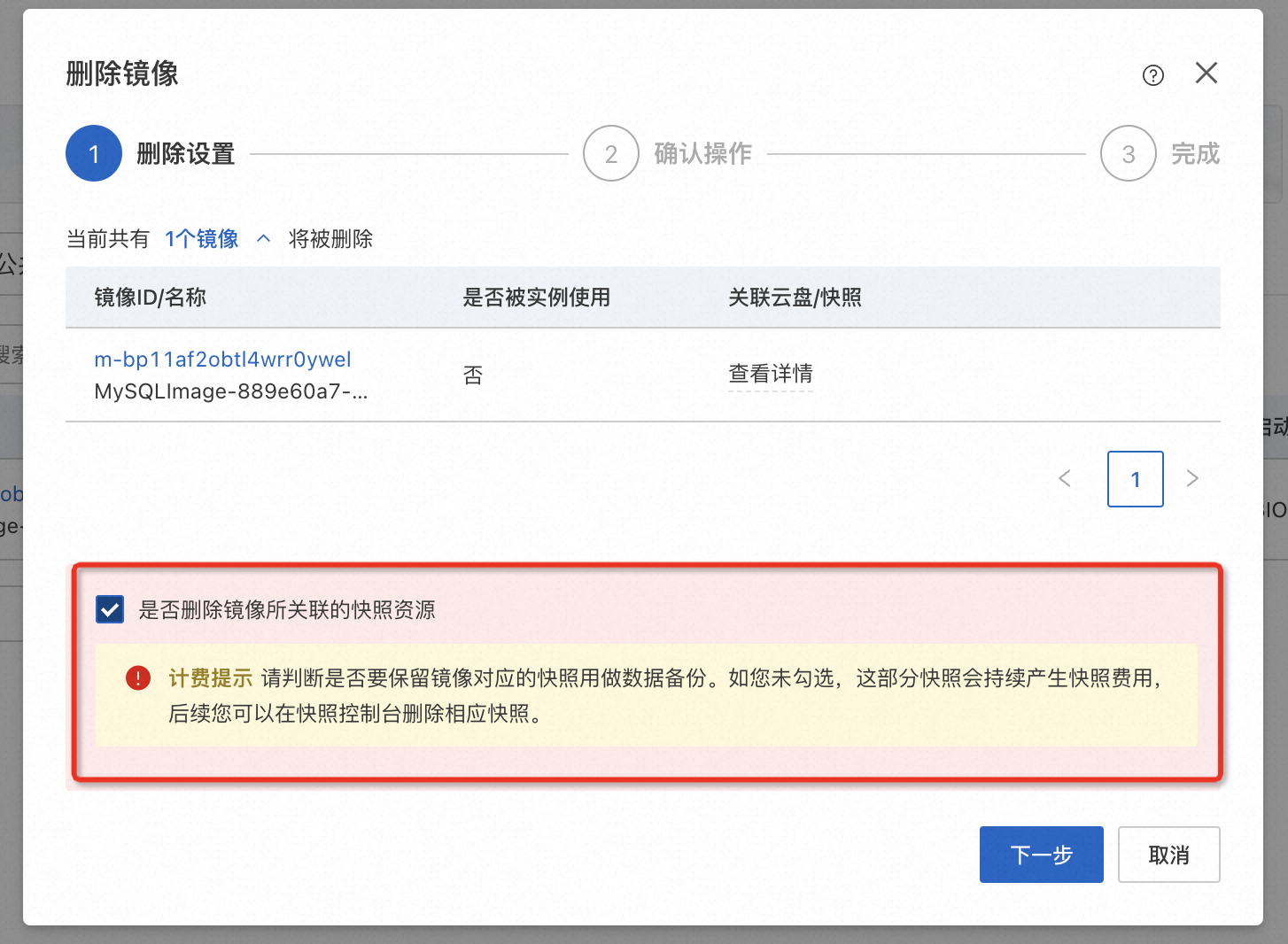无代理ECS数据备份与高效环境搭建
手动部署
60
https://www.aliyun.com/solution/tech-solution/ecs_backup
方案概览
在数据爆发式增长、数据成为了企业核心资产的今天,有效的数据备份方案显得越来越重要,当因为误删误改、勒索病毒、自然灾害等事故导致数据丢失时,能够快速地找回、恢复数据,以保证企业业务的连续性也成为了企业的竞争力之一。同时,随着云原生客户业务规模的迅速扩大,尤其互联网行业的用户,需要基于生产系统进行开发、测试环境的快速搭建,以不断迭代其业务版本的发布。如果依赖于从 0 到 1 的手工复制,效率低且易出错。本方案将为您演示如何通过快照提供数据备份与高效环境搭建的能力。
方案架构
方案提供的默认设置完成部署后在阿里云上搭建的运行环境如下图所示。实际部署时您可以根据资源规划修改部分设置,但最终形成的运行环境与下图相似。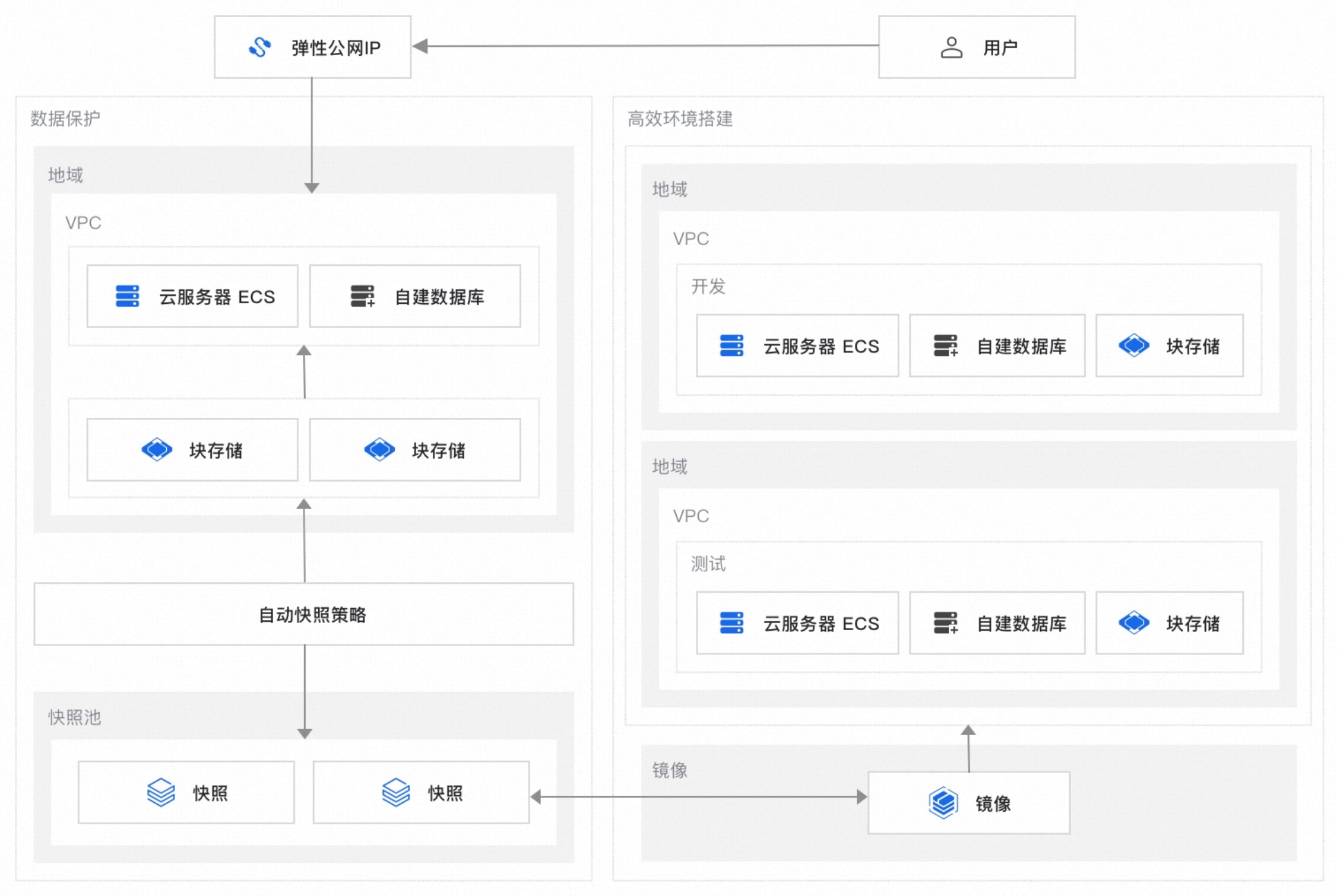
本方案的技术架构包括以下基础设施和云服务:
1个专有网络VPC:为负载均衡CLB、云服务器ECS、文件存储NAS等云资源形成云上私有网络。
1台交换机:将2台云服务器ECS连接在同一网络上,实现它们之间的通信,并提供基本的网络分段和隔离功能。
2台云服务器ECS:一台用于部署MySQL服务,构建开发环境;一台基于快照克隆开发环境,构建测试环境。
部署准备
10
开始部署前,请按以下指引完成账号申请、账号充值、RAM用户创建和授权。
准备账号
如果您还没有阿里云账号,请访问阿里云账号注册页面,根据页面提示完成注册。阿里云账号是您使用云资源的付费实体,因此是部署方案的必要前提。
为节省成本,本方案默认全部选择使用按量付费资源,使用按量付费资源需要确保账户余额不小于100元。
完成本方案的部署及体验,预计产生费用不超过5元(假设您选择本文示例规格资源,且资源运行时间不超过60分钟。实际情况中可能会因您操作过程中实际使用的流量差异,会导致费用有所变化,请以控制台显示的实际报价以及最终账单为准,如下表格仅供参考)。
序号
产品
计费项
规格
地域
预估费用参考
1
云服务器ECS * 2
ECS配置费
实例:ecs.c7.large(2 vCPU 4 GiB,计算型实例)
系统盘:ESSD PL0 云盘 40GiB
华东1(杭州)
0.450/元/时
2
专有网络VPC
公网流量费
按使用流量计费:带宽峰值100 Mbps
华东1(杭州)
0.800元/GB
阿里云账号拥有操作资源的最高权限,从云资源安全角度考虑,建议您创建一个RAM用户,使RAM用户仅能操作有限的资源,然后由RAM用户完成本方案。
访问RAM控制台-用户页面,单击创建用户,填写相关信息,勾选控制台访问和OpenAPI 调用访问,创建一个RAM用户。
单击已创建的RAM用户操作列的添加权限,为RAM用户授权。以下为本解决方案所需权限策略,您也可以根据需要适当调整。
授权范围
授权策略
描述
云账号
AliyunVPCFullAccess
管理专有网络VPC的权限
AliyunEBSFullAccess
管理块存储服务(EBS)的权限
AliyunROSFullAccess
管理资源编排ROS的权限
AliyunECSWorkbenchFullAccess
使用ECS-Workbench的完整权限
AliyunECSFullAccess
管理云服务器VPC的权限
购买ECS实例并部署MySQL
20
操作步骤
前往实例创建页,选择自定义购买页签,按界面提示创建一个ECS实例(假设为mysql_dev_ecs)。请注意以下参数:
付费类型:抢占式实例。
重要为节省测试成本,本文示例采用抢占式实例,相对按量付费实例有一定的折扣。默认情况,您可以稳定持有抢占式实例至少一小时。一小时后,当市场价格高于您的出价或实例库存不足时,抢占式实例会被自动释放,请做好数据备份工作。
如果您需要长期稳定持有ECS实例,付费类型建议选择包年包月或按量付费。
地域:建议选择靠近您业务的地域,本文示例为华东1(杭州)。
镜像:Alibaba Cloud Linux 2 64位。
公网IP:勾选分配公网 IPv4 地址。
带宽峰值:可选择最大100 Mbps
安全组:新建普通安全组,IPv4端口开通22、80、3306端口。
登录凭证:选择自定义密码,登录名选择 root 并设置登录密码。
实例名称:为了方便区分,建议设置成mysql_dev_ecs。
其他按需配置,请参见自定义购买实例。
远程连接ECS实例。
具体操作,请参见连接实例。
登录ECS实例后,部署MySQL服务。
执行以下命令,下载安装MySQL安装包。
rpm -Uvh https://dev.mysql.com/get/mysql80-community-release-el7-7.noarch.rpm yum -y install mysql-community-server --enablerepo=mysql80-community --nogpgcheck执行以下命令,配置并启动MySQL。
sudo systemctl start mysqld sudo systemctl enable mysqld执行以下命令,查看MySQL是否正常启动
ps aux | grep mysqld
执行以下命令,创建一个文件,并写入hello mysql,留待后续验证。
echo "hello mysql" >> hello.txt执行以下命令,查看MySQL初始密码。
cat /var/log/mysqld.log | grep root | grep "temporary password" | awk '{print $13}'
执行以下命令,并输入上一个步骤获得的密码,登录进MySQL。
mysql -uroot -p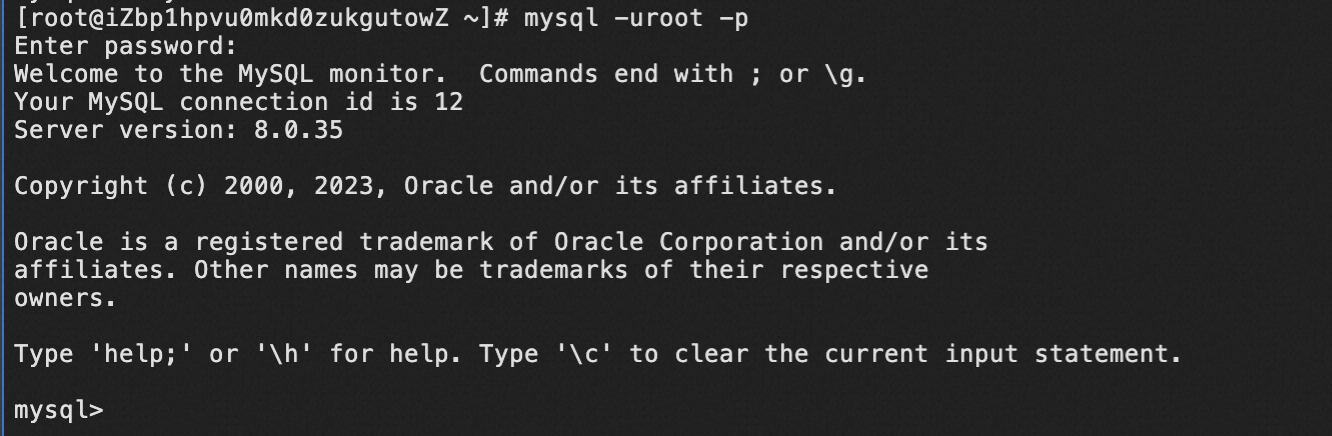
执行以下命令,保证打快照之前数据已经落盘,防止部分在缓存中的数据没有落盘。
sync
添加自动快照策略并生成镜像
20
操作步骤:
登录ECS控制台,选择左边菜单栏中的存储与快照菜单下的快照栏,单击自动快照策略页签
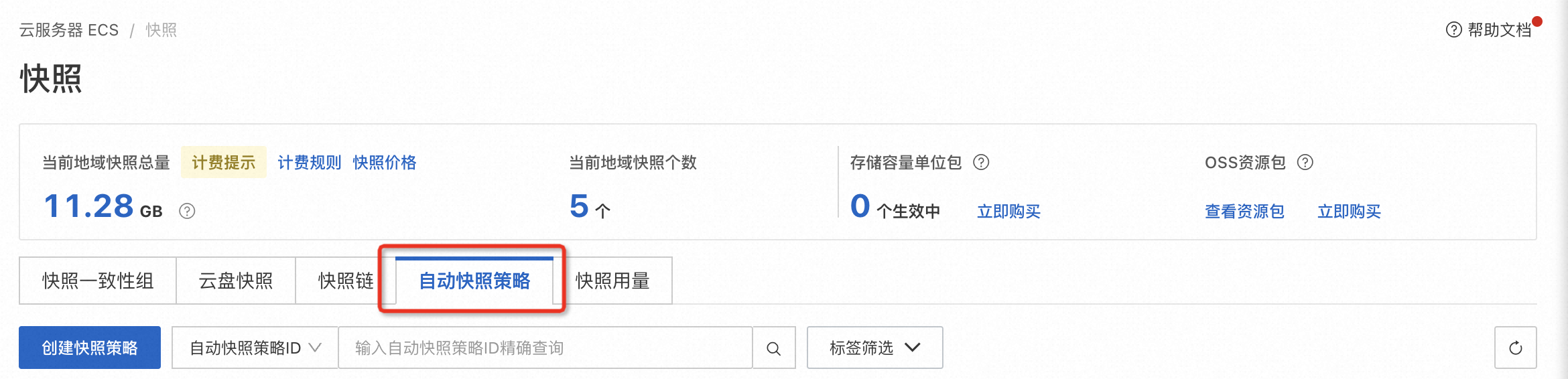
单击创建快照策略,按照要求填写策略名称、重复日期、开始时间,可自由选择快照保留时长。填写完成后可看到快照策略已创建。
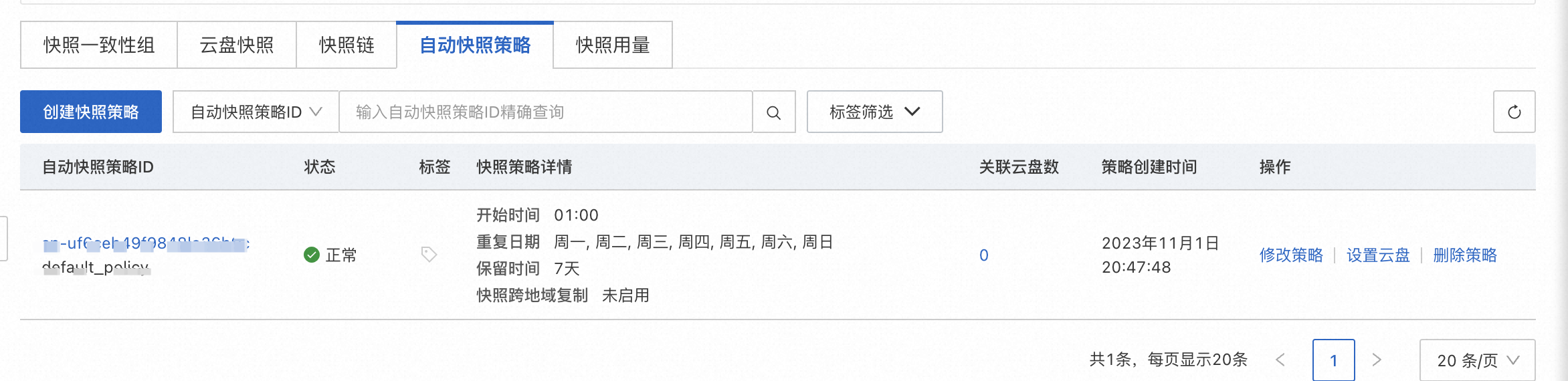
自动快照策略绑定云盘,自动快照策略页签操作列中单击设置云盘,勾选实验实例对应的系统盘,点击启动策略后即可绑定。
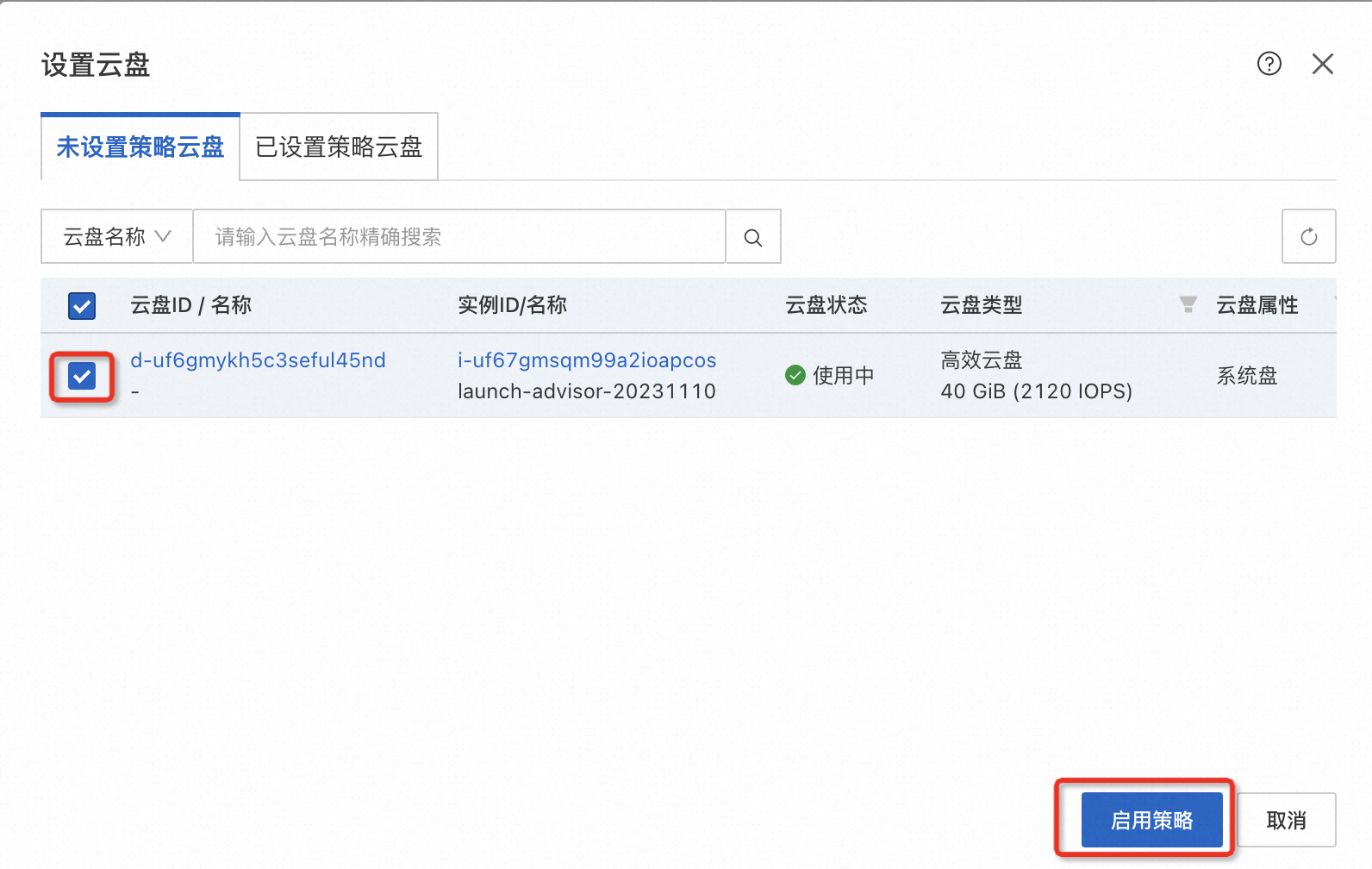
验证快照策略是否绑定系统盘,单击存储与快照菜单下的云盘栏,查看实验实例的系统盘的关联快照项,图示为绑定成功。
 绑定完快照策略的云盘会在对应的策略下帮助您给云盘备份,持续为您的数据安全保驾护航。
绑定完快照策略的云盘会在对应的策略下帮助您给云盘备份,持续为您的数据安全保驾护航。单击上图中的创建快照,可以为该盘创建一个快照。填写完对应的选项后,单击确定,将为您的系统盘创建快照。
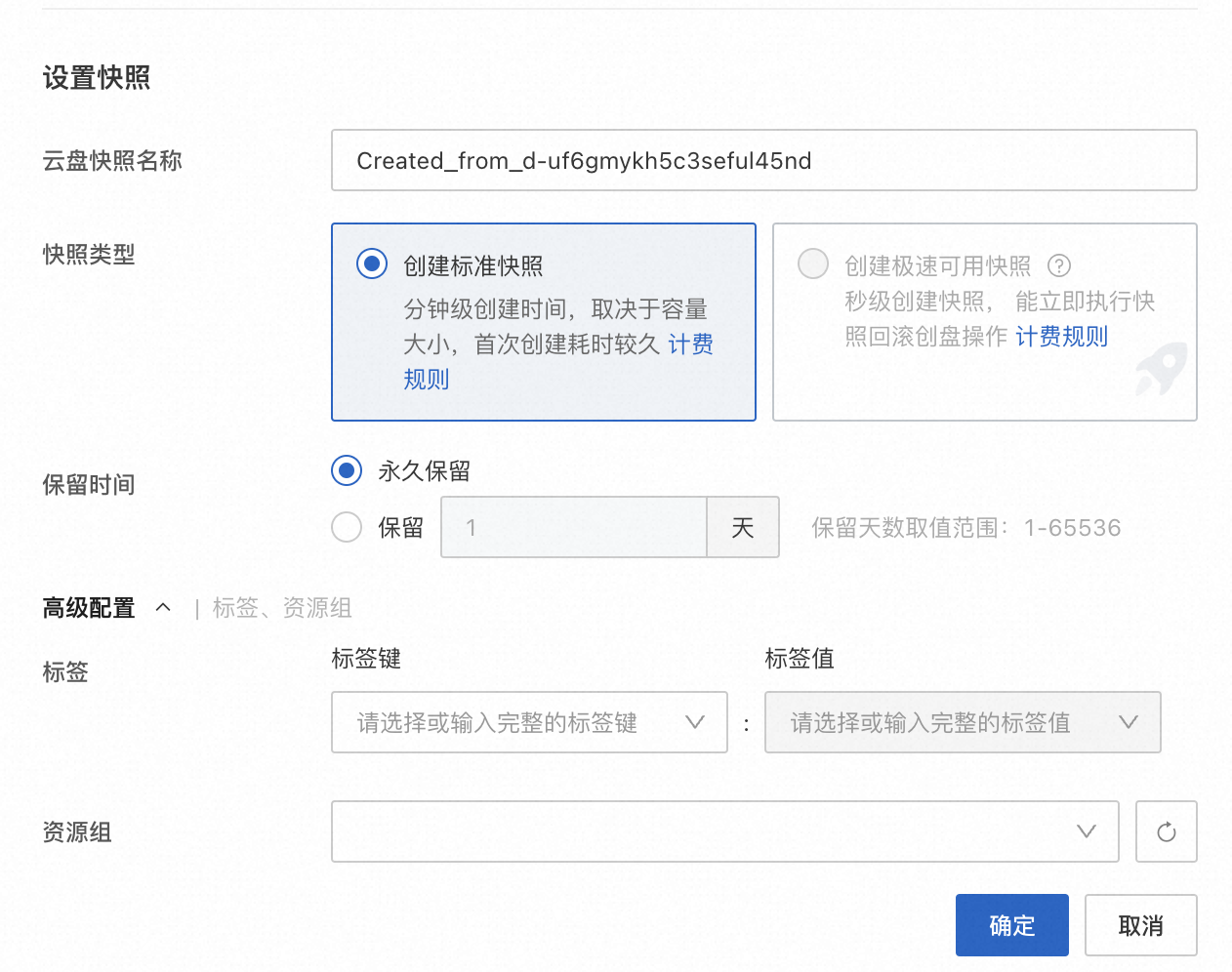
等待快照创建和上传成功。

快照上传成功后,单击创建自定义镜像,可根据该快照生成镜像。

填写对应的参数后,单击确定,将为您创建自定义镜像。
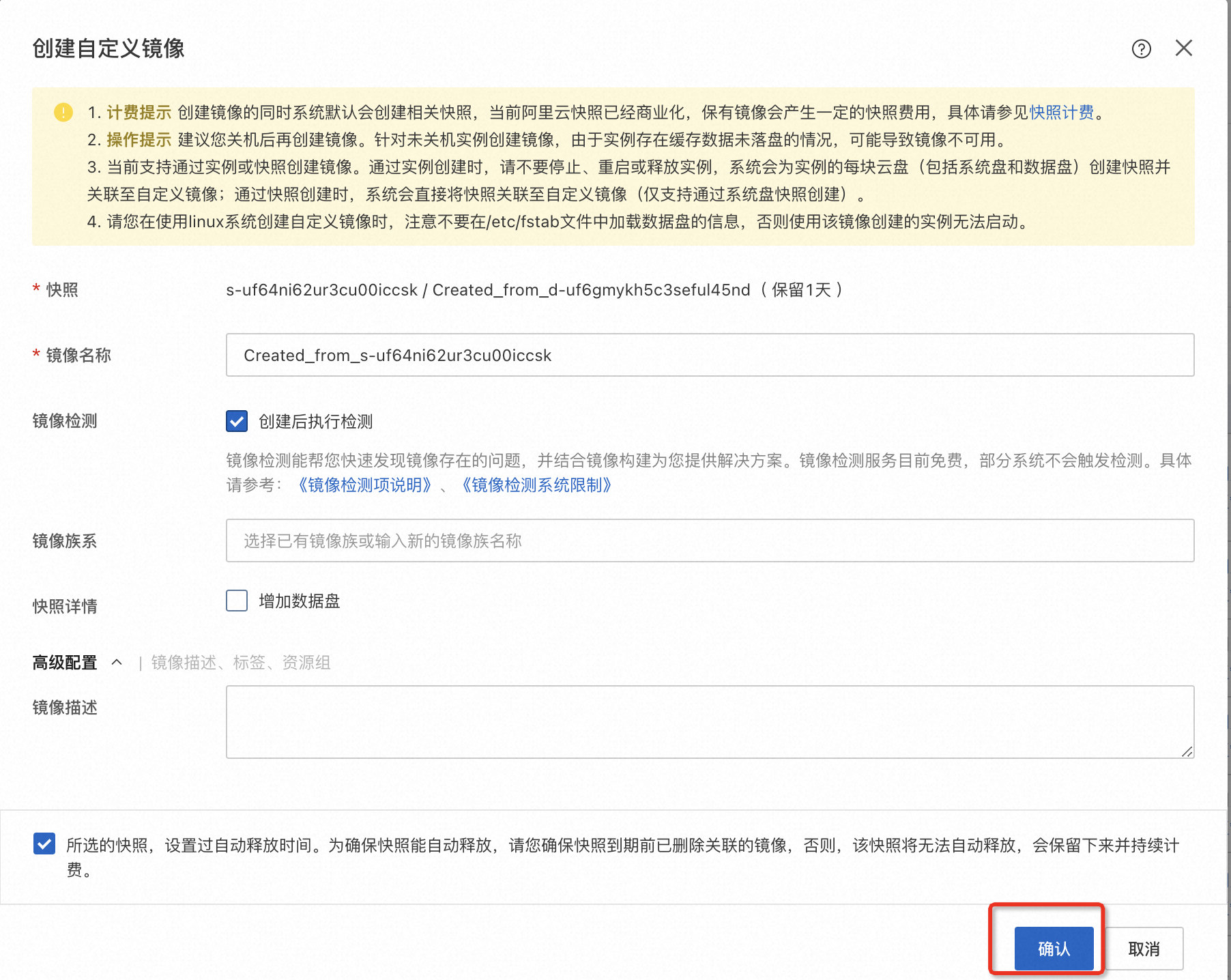
单击控制台实例与镜像菜单下的镜像栏,可查看根据实验快照创建的镜像,等待镜像创建完成。

高效环境搭建
20
该步骤将为您演示如何通过自定义镜像快速克隆实验搭建的MySQL环境。
操作步骤:
单击控制台实例与镜像菜单下的镜像栏,可查看根据实验快照创建的镜像,单击操作中的创建实例。

将为您跳转到ECS实例购买页面,按界面提示创建一个ECS实例(假设为mysql_test_ecs)。请注意以下参数:
付费类型:抢占式实例。
重要为节省测试成本,本文示例采用抢占式实例,相对按量付费实例有一定的折扣。默认情况下,您可以稳定持有抢占式实例至少一小时。一小时后,当市场价格高于您的出价或实例库存不足时,抢占式实例会被自动释放,请做好数据备份工作。
如果您需要长期稳定持有ECS实例,付费类型建议选择包年包月或按量付费。
地域:建议选择靠近您业务的地域,本文示例为华东1(杭州)。
镜像:已默认为您填写自定义镜像,请不要选择其它镜像。
公网IP:勾选分配公网 IPv4 地址。
带宽峰值:可选择最大100 Mbps
安全组:新建普通安全组,IPv4端口开通22、80端口。
登录凭证:选择使用镜像预设密码,密码将与实验实例密码一致。
实例名称:为了方便区分,建议设置成mysql_test_ecs。
其他按需配置,请参见自定义购买实例。
远程连接ECS实例。
具体操作,请参见连接实例。
登录实例后,通过以下命令查看MySQL服务是否正常启动。
ps aux | grep mysqld确认MySQL服务已正常启动。
 通过为系统盘创建快照并生成自定义镜像,再基于镜像可以帮助您快速实现完整环境和数据的克隆。
通过为系统盘创建快照并生成自定义镜像,再基于镜像可以帮助您快速实现完整环境和数据的克隆。
完成与清理
10
验证方案
您可以参考以下步骤来验证方案:
远程连接mysql_test_ecs实例。
具体操作,请参见连接实例。
登录实例后,通过以下命令查看test.txt文件是否存在,且内容是否为hello mysql。
ls hello.txt cat hello.txt登录实例后,通过以下命令查看MySQL服务是否正常启动。
ps aux | grep mysqld确认MySQL服务已正常启动。
 通过为系统盘创建快照并生成自定义镜像,再基于镜像可以帮助您快速实现完整环境和数据的克隆。
通过为系统盘创建快照并生成自定义镜像,再基于镜像可以帮助您快速实现完整环境和数据的克隆。(可选)执行以下命令重启ECS后,MySQL服务自动拉起,您可以执行以下命令或者在ECS控制台选择重启ECS。
sudo reboot(可选)ECS重启后,通过以下命令验证MySQL服务是否正常重启。
ps aux | grep mysqld
清理资源
测试完方案后,您可以参考以下规则处理对应资源,避免继续产生费用:
释放2台云服务器ECS实例:登录ECS控制台,在实例页面,找到2台目标测试实例,然后在操作列选择
 > 释放设置,根据界面提示释放实例。
> 释放设置,根据界面提示释放实例。释放1台交换机:
登录专有网络控制台,在交换机页面,找到目标交换机,然后在操作列单击删除,按照界面提示释放实例。
释放1个专有网络VPC:
登录专有网络控制台,在专有网络页面,找到目标VPC,然后在操作列单击删除,按照界面提示释放实例。
释放快照与自定义镜像:
登录ECS控制台,在镜像页面,找到目标镜像,然后在操作列单击删除,勾选删除快照,单击确定。将为您删除快照与镜像。
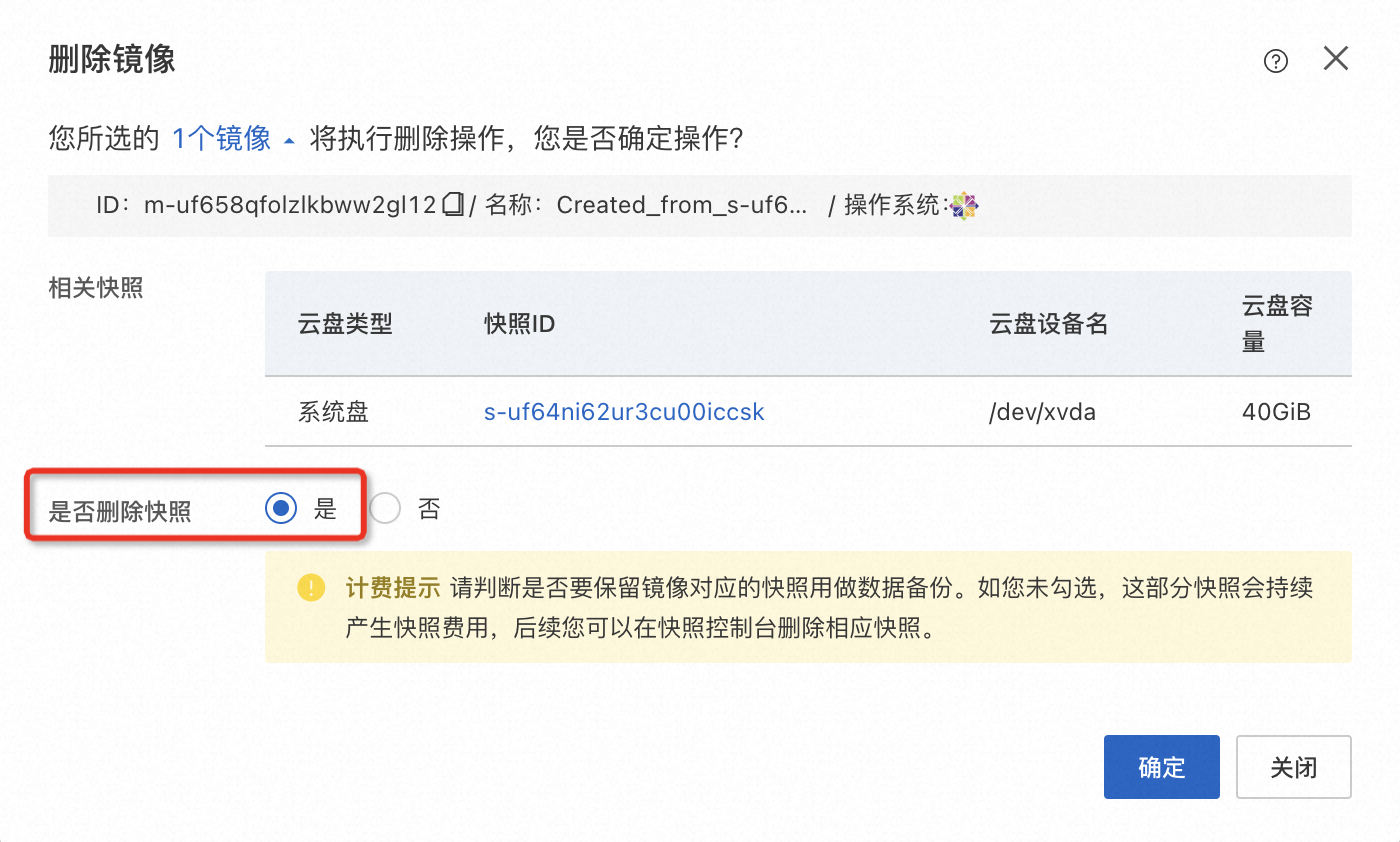
释放自动快照策略:
登录ECS控制台,在快照页面,选择自动快照策略页签,单击操作列删除策略,跟随指导删除即可。
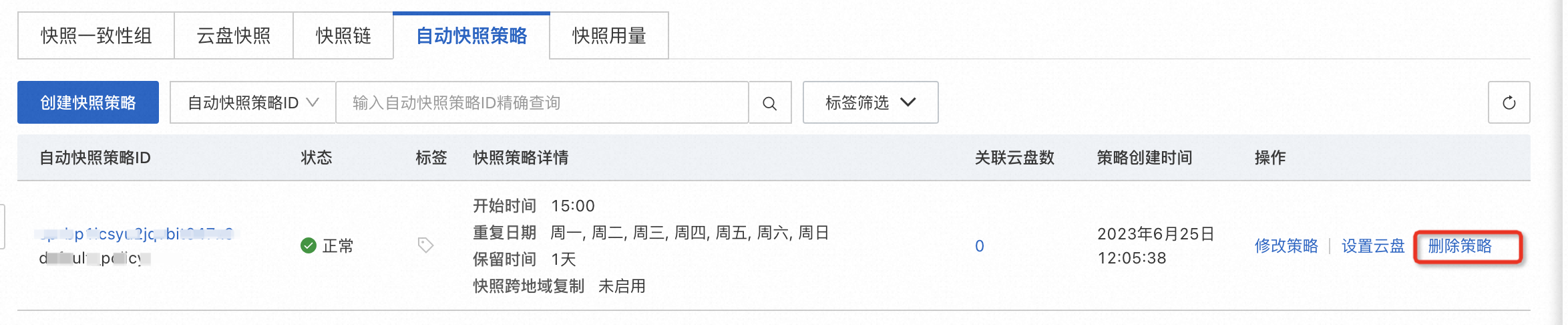
一键部署
30
https://www.aliyun.com/solution/tech-solution/ecs_backup
方案概览
在数据爆发式增长、数据成为了企业核心资产的今天,有效的数据备份方案显得越来越重要,当因为误删误改、勒索病毒、自然灾害等事故导致数据丢失时,能够快速地找回、恢复数据,以保证企业业务的连续性也成为了企业的竞争力之一。同时,随着云原生客户业务规模的迅速扩大,尤其互联网行业的用户,需要基于生产系统进行开发、测试环境的快速搭建,以不断迭代其业务版本的发布。如果依赖于从 0 到 1 的手工复制,效率低且易出错。本方案将为您演示如何通过快照提供数据备份与高效环境搭建的能力。
方案架构
方案提供的默认设置完成部署后在阿里云上搭建的运行环境如下图所示。实际部署时您可以根据资源规划修改部分设置,但最终形成的运行环境与下图相似。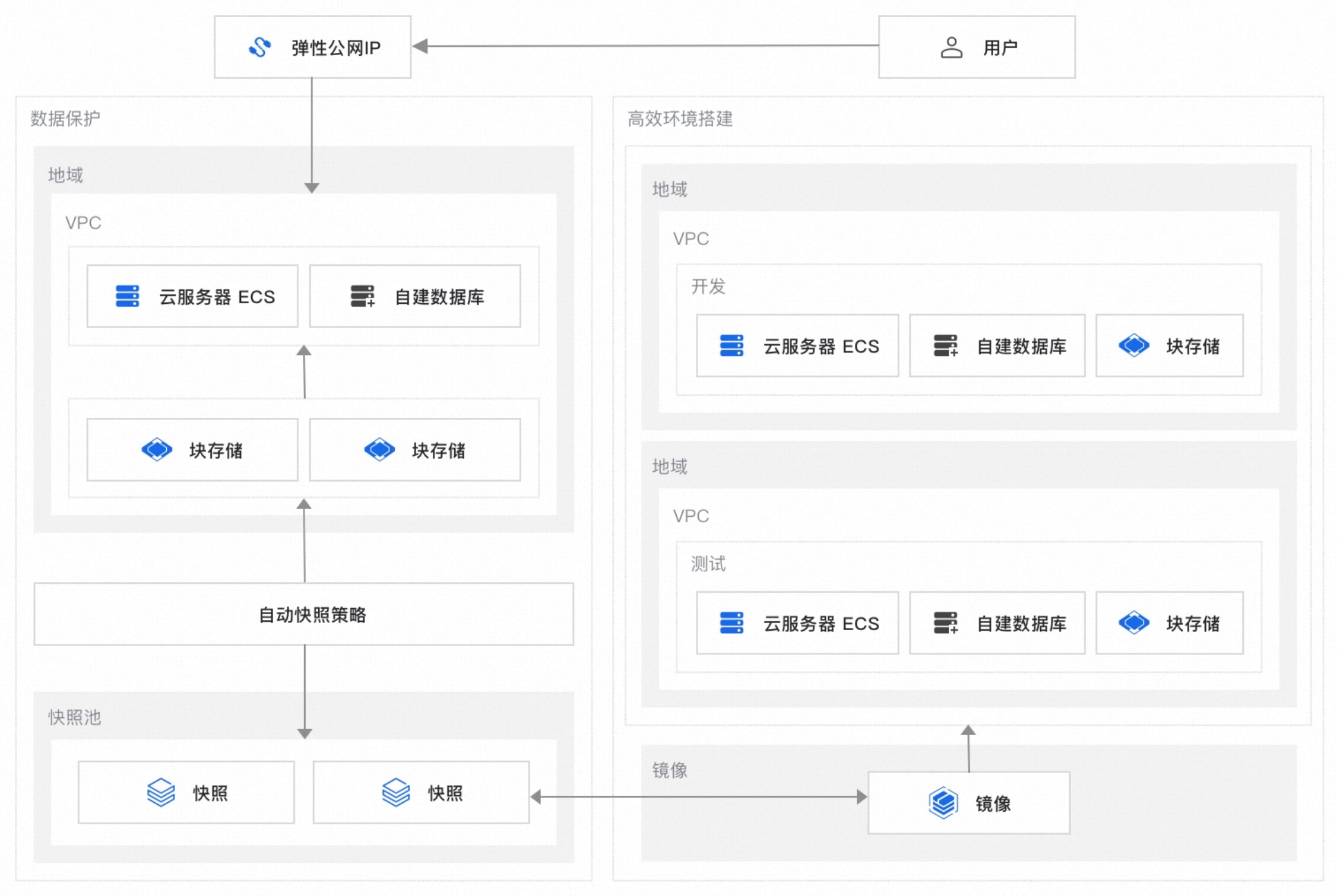
本方案的技术架构包括以下基础设施和云服务:
1个专有网络VPC:为负载均衡CLB、云服务器ECS、文件存储NAS等云资源形成云上私有网络。
1台交换机:将2台云服务器ECS连接在同一网络上,实现它们之间的通信,并提供基本的网络分段和隔离功能。
2台云服务器ECS:一台用于部署MySQL服务,构建开发环境;一台基于快照克隆开发环境,构建测试环境。
部署准备
10
开始部署前,请按以下指引完成账号申请、账号充值、RAM用户创建和授权。
准备账号
如果您还没有阿里云账号,请访问阿里云账号注册页面,根据页面提示完成注册。阿里云账号是您使用云资源的付费实体,因此是部署方案的必要前提。
为节省成本,本方案默认全部选择使用按量付费资源,使用按量付费资源需要确保账户余额不小于100元。
完成本方案的部署及体验,预计产生费用不超过5元(假设您选择本文示例规格资源,且资源运行时间不超过60分钟。实际情况中可能会因您操作过程中实际使用的流量差异,会导致费用有所变化,请以控制台显示的实际报价以及最终账单为准,如下表格仅供参考)。
序号
产品
计费项
规格
地域
预估费用参考
1
云服务器ECS * 2
ECS配置费
实例:ecs.c7.large(2 vCPU 4 GiB,计算型实例)
系统盘:ESSD PL0 云盘 40GiB
华东1(杭州)
0.450/元/时
2
专有网络VPC
公网流量费
按使用流量计费:带宽峰值100 Mbps
华东1(杭州)
0.800元/GB
阿里云账号拥有操作资源的最高权限,从云资源安全角度考虑,建议您创建一个RAM用户,使RAM用户仅能操作有限的资源,然后由RAM用户完成本方案。
访问RAM控制台-用户页面,单击创建用户,填写相关信息,勾选控制台访问和OpenAPI 调用访问,创建一个RAM用户。
单击已创建的RAM用户操作列的添加权限,为RAM用户授权。以下为本解决方案所需权限策略,您也可以根据需要适当调整。
授权范围
授权策略
描述
云账号
AliyunVPCFullAccess
管理专有网络VPC的权限
AliyunEBSFullAccess
管理块存储服务(EBS)的权限
AliyunROSFullAccess
管理资源编排ROS的权限
AliyunECSWorkbenchFullAccess
使用ECS-Workbench的完整权限
AliyunECSFullAccess
管理云服务器VPC的权限
一键部署
10
本文可以实现一键自动化完成本教程所需资源的创建和配置:
创建1个专有网络VPC。
创建1台交换机。
创建2台按量付费ECS,并部署MySQL服务。
创建1个自动快照策略。
创建1个系统盘快照。
创建1个系统镜像。
操作步骤
通过ROS一键部署
单击一键部署前往ROS控制台,系统自动打开使用新资源创建资源栈的面板,并跳转至配置模板参数页签。
在配置模板参数页面修改资源栈名称,选择ECS实例、配置ECS实例密码。填写完所有必选信息并确认后单击创建开始一键配置。
检查确认配置参数以及费用信息,然后单击确认。等待资源栈的状态变成创建完成。
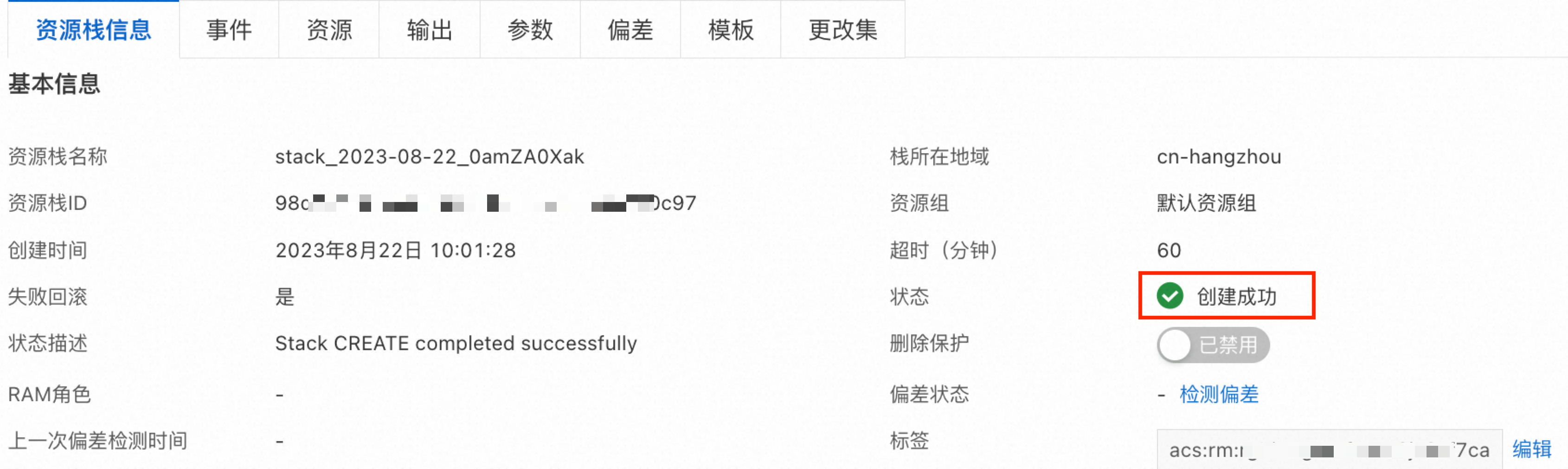
单击输出页签,可查看并访问已创建资源,以便验证方案。
通过EBS实验室一键部署
单击一键部署
在实验场景向导页面,设置实验场景的基础信息,然后单击下一步。
参数
说明
实验场景
实验室的应用场景,下拉选择无代理ECS备份与高效环境搭建。
实验任务名称
已默认填写,您可以根据需要修改。
实验项
已默认填写,已默认填写为MySQL实例数据备份与高效环境搭建
描述
(非必填)设置实验任务的描述信息。
系统会根据您选择的性能需求范围默认推荐ECS实例、弹性公网、MySQL等参数模板,您无需再填写参数。您也可以在自定义选择您自己期望的配置。
(可选)在配置参数向导页面,已为您推荐最佳配置参数,您也可以单击编辑修改实验任务的参数。
重要请记住系统为您默认分配的实例密码和MySQL密码,你也可以直接编辑您自己期望的密码。
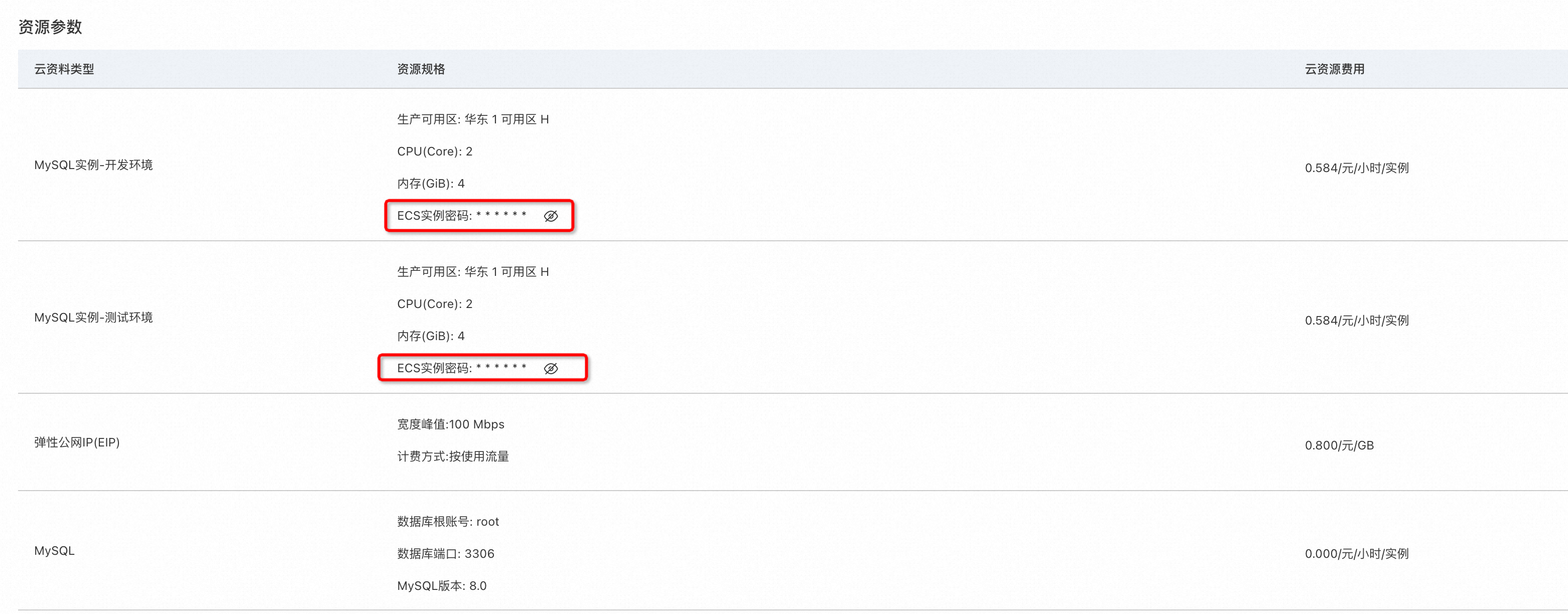
检查确认配置参数以及费用信息,然后单击确认。等待实验任务的状态变成创建完成。

创建完成后,单击管理,可查看并访问已创建资源,以便验证方案。
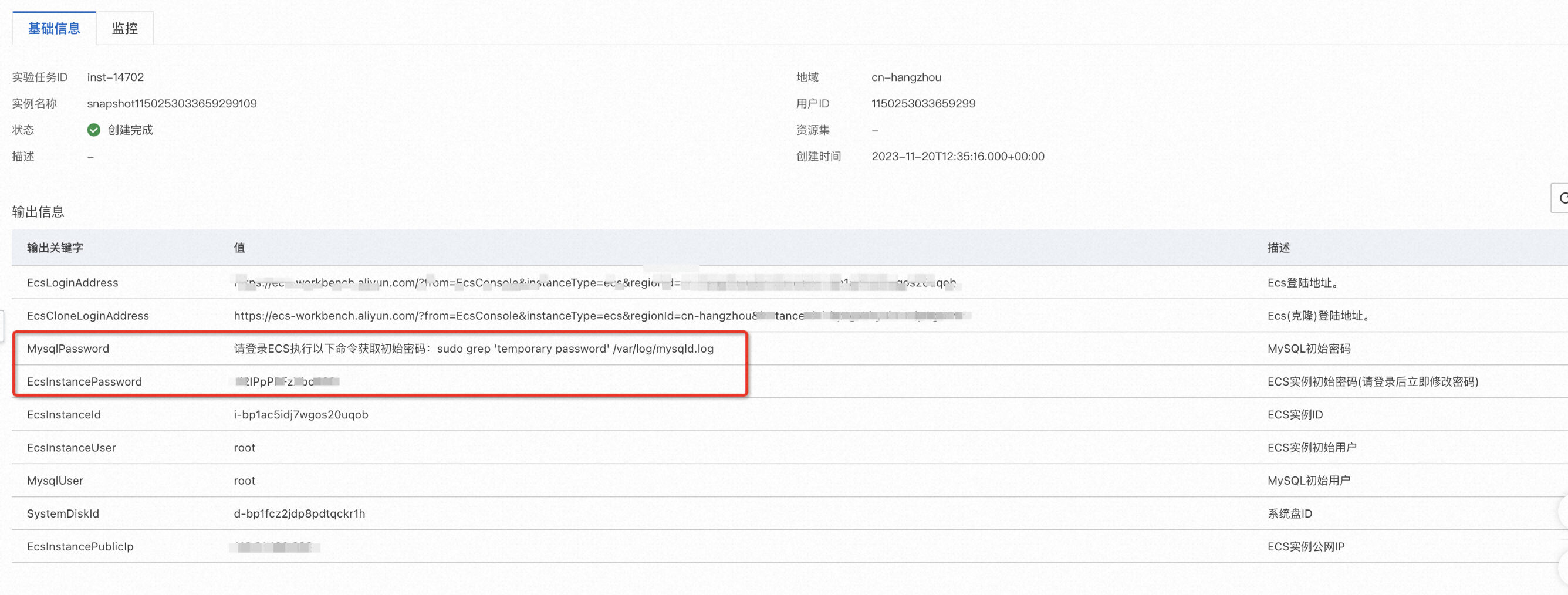 记住ECS实例密码和获取MySQL密码的方式,留待后续验证。
记住ECS实例密码和获取MySQL密码的方式,留待后续验证。
验证与清理
5
验证方案
您可以通过以下步骤验证MySQL数据备份与高效环境搭建。
登录ECS控制台,选择实例,您可以看到两个MySQL服务实例已创建成功。ECS_Instance为实验实例,ECS_Instance_Clone为实验实例完整克隆的测试实例。
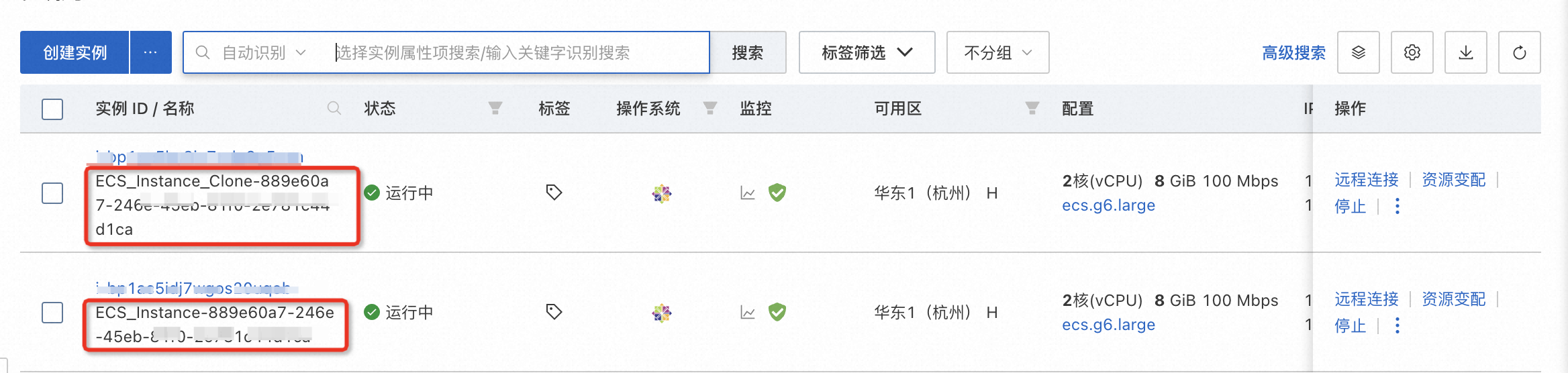
登录ECS_Instance_Clone,实例密码可通过管理页面获得,通过以下命令查看MySQL服务是否正常启动。
ps aux | grep mysqld登录ECS控制台,选择云盘,查看ECS_Instance所在的云盘,验证是否绑定了自动快照策略。

选择快照,查看由ECS_Instance系统盘创建的快照。
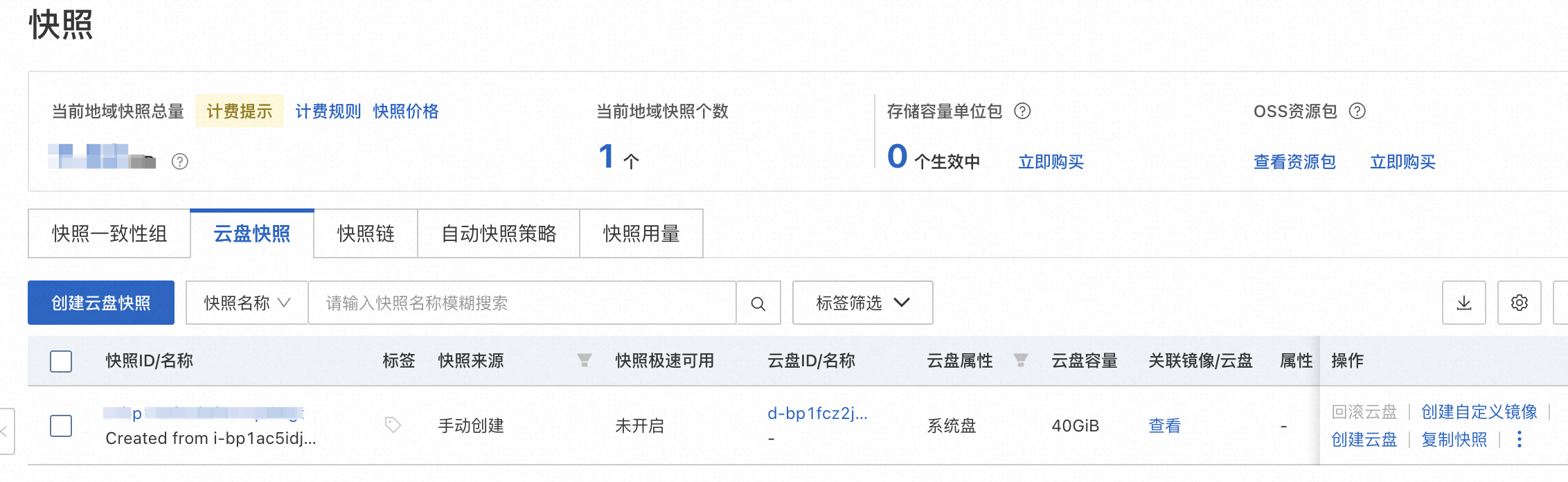
选择镜像,查看由系统盘生成的自定义镜像。
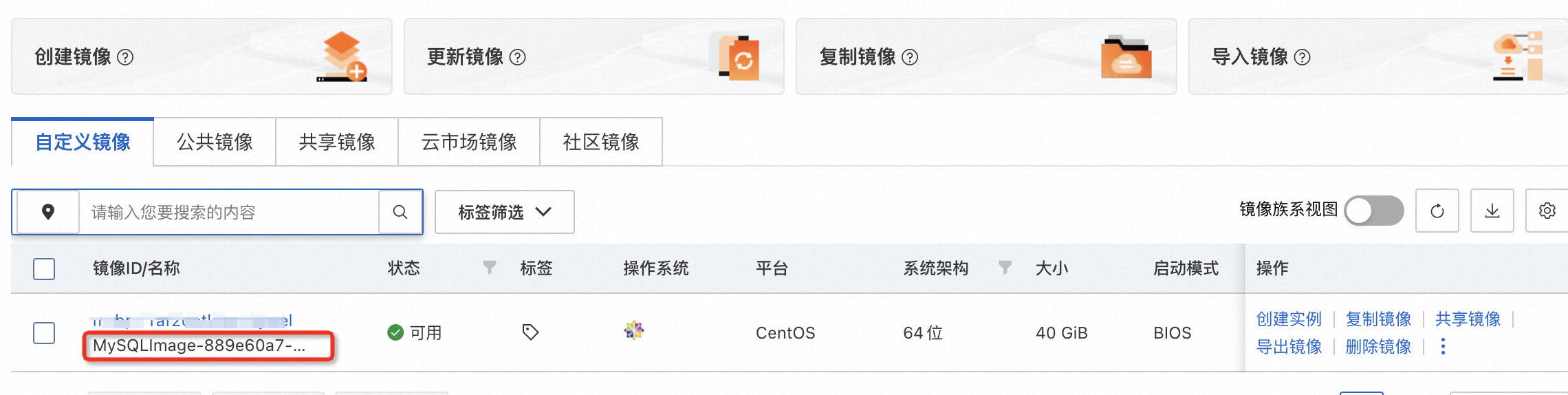 后续可通过该镜像直接创建具有MySQL服务的环境。
后续可通过该镜像直接创建具有MySQL服务的环境。
资源清理
通过ROS创建的资源
登录ROS资源栈,找到您创建的资源栈,单击删除。

等待删除成功即可,预计需要5分钟。

删除快照遗留资源,进入ECS控制台,选择快照,找到对应的快照,候选后点击删除快照。
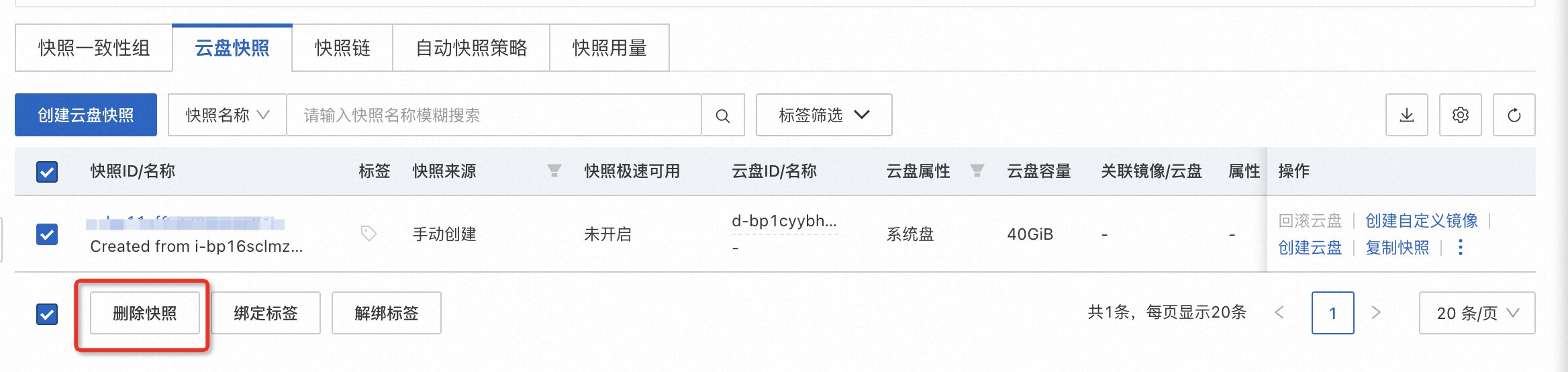
通过EBS实验室创建的资源
您可以通过如下步骤释放一键部署为您创建的资源。
登录EBS实验室,找到您创建的实验任务,单击删除,请确认是否删除资源,默认不勾选,如果确认删除实验资源,请勾选。

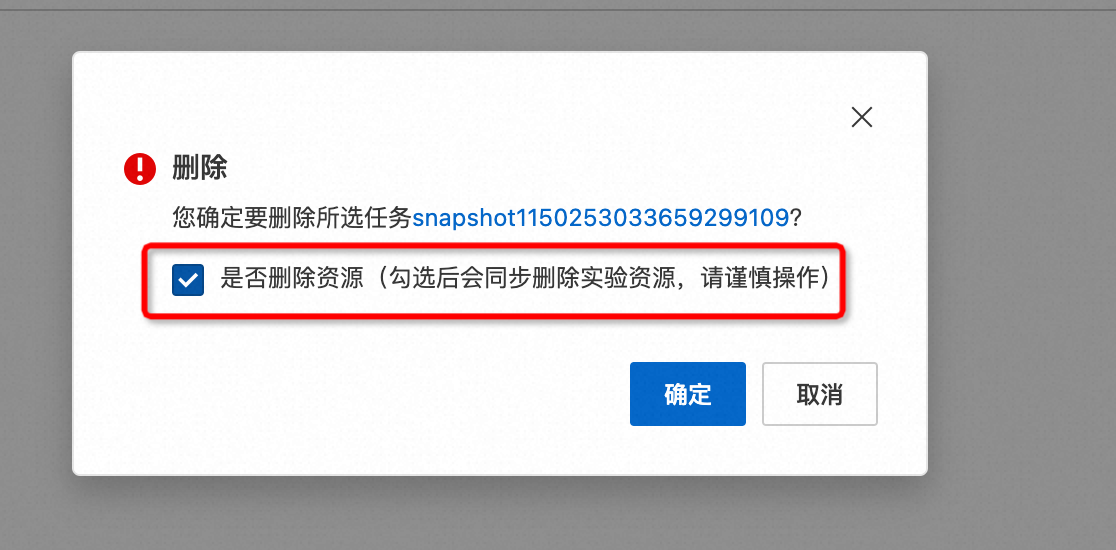
等待删除成功即可,预计需要5分钟。

删除镜像和快照遗留资源,登录ECS控制台,选择镜像,勾选后单击删除镜像,在提示框中进一步勾选删除镜像所关联的快照资源。